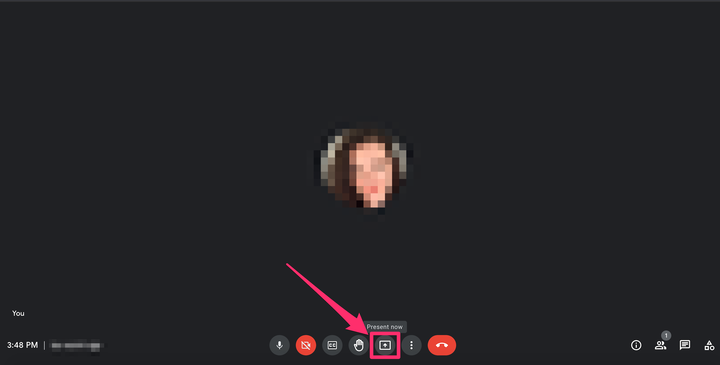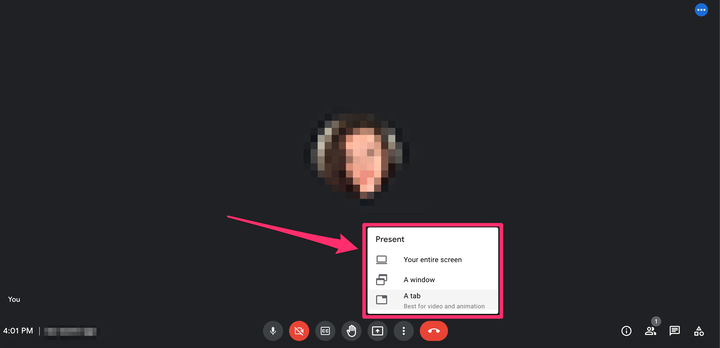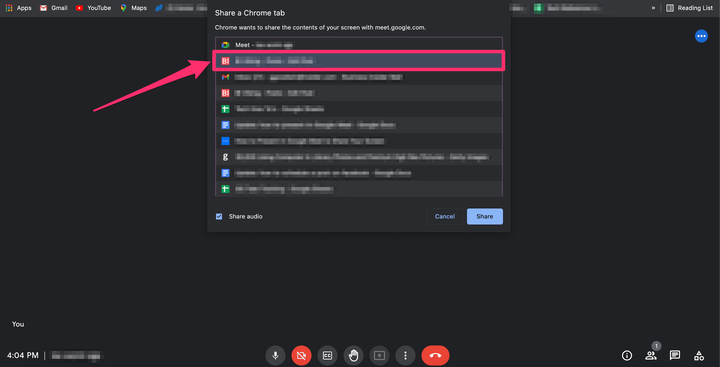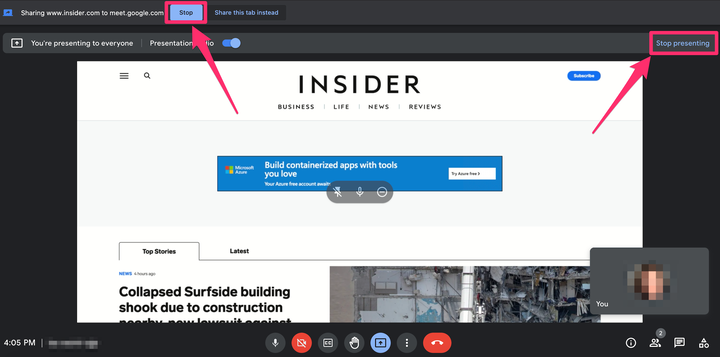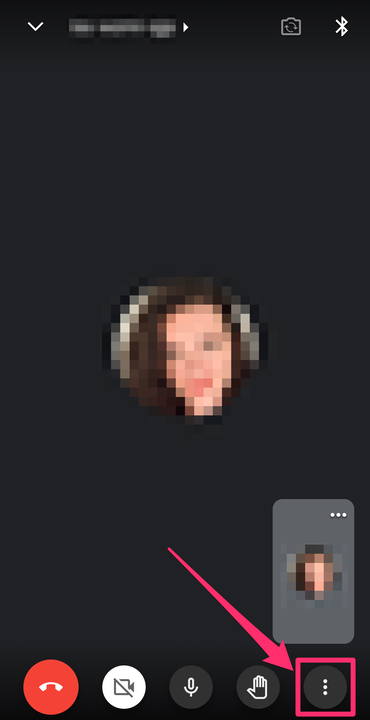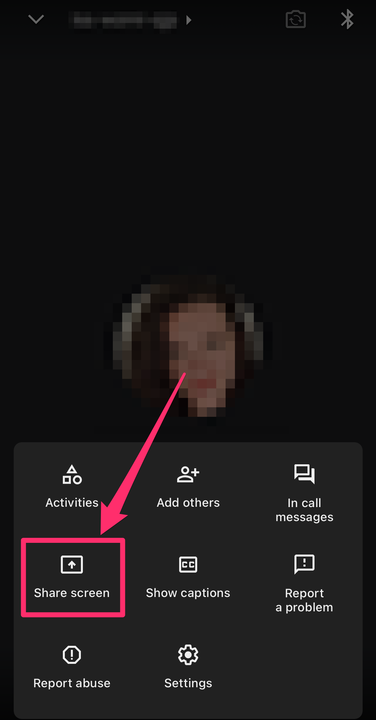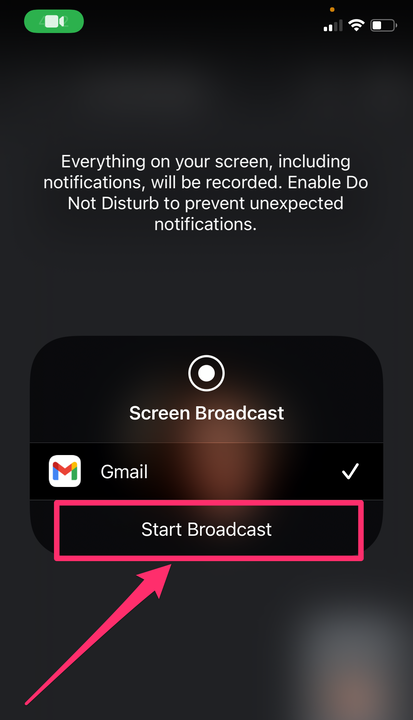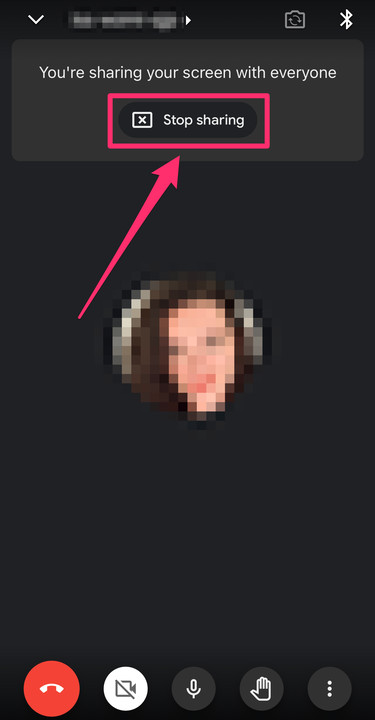Як поділитися своїм екраном і презентувати в Google Meet
- Ви можете поділитися своїм екраном у Google Meet, щоб представити документи, веб-сторінки чи вкладки на зустрічі.
- Google Meet дає змогу показувати свій екран на комп'ютері чи мобільному пристрої.
- На комп’ютері ви можете вибрати, чи хочете ви ділитися всім екраном або лише вікном чи вкладкою.
В епоху віддаленої роботи Google Meet, інструмент для телеконференцій від Google, пропонує компаніям і командам надійний варіант, крім лідера галузі, Zoom .
.
Серед багатьох функцій Google Meet
дає вам можливість віртуально ділитися своїм екраном з іншими людьми на зустрічі. Таким чином, члени вашої команди можуть переглядати документи, презентації, електронні таблиці чи веб-сторінки, які ви переглядаєте, щоб спростити співпрацю.
Якщо ви використовуєте Google Meet на комп’ютері, ви можете надати доступ до всього екрана або окремого вікна чи вкладки. На мобільному пристрої можна показувати лише весь екран. Ось як це все зробити.
Як поділитися екраном у Google Meet за допомогою комп’ютера
1 Приєднайтеся до зустрічі за допомогою Google Meet.
2. На панелі інструментів значків у нижньому центрі екрана клацніть піктограму Подати зараз, яка виглядає як квадрат зі стрілкою всередині.
Натисніть кнопку «Представити зараз».
Грейс Еліза Гудвін / Інсайдер
3. У спливаючому меню виберіть, чи хочете ви надати доступ до всього екрана, вікна чи вкладки.
Виберіть, як ви хочете поділитися екраном.
Грейс Еліза Гудвін / Інсайдер
4. У вікні, що з’явиться, виберіть ділянку екрана, якою ви хочете поділитися.
У спливаючому вікні виберіть, чим ви хочете поділитися.
Грейс Еліза Гудвін / Інсайдер
5. Натисніть Поділитися.
6. Щоб припинити презентацію, виберіть «Зупинити презентацію» у верхньому правому куті екрана або «Зупинити» у верхньому лівому куті.
Натисніть одну з цих кнопок, щоб припинити показ екрана.
Грейс Еліза Гудвін / Інсайдер
Як поділитися екраном у Google Meet за допомогою мобільного пристрою
1 Приєднайтеся до зустрічі Google. Ви можете отримати доступ до зустрічі з програми Google Calendar, з програми Google Meet або з вкладки Meet програми Gmail.
2. У нижньому правому куті відеоекрана торкніться значка трьох вертикальних точок.
Торкніться значка в нижньому правому куті.
Грейс Еліза Гудвін / Інсайдер
3. У спливаючому меню виберіть Поділитися екраном.
Торкніться «Поділитися екраном» у спливаючому меню.
Грейс Еліза Гудвін / Інсайдер
4. Натисніть Почати трансляцію у спливаючому вікні.
Виберіть «Почати трансляцію», щоб почати показ екрана.
Грейс Еліза Гудвін / Інсайдер
5. Тепер ваш екран має бути видимим для інших учасників зустрічі, і ви можете продовжувати свою презентацію.
6. Щоб припинити презентацію, торкніться «Припинити ділитися» в центрі екрана або торкніться значка з трьома вертикальними точками та виберіть «Припинити ділитися» у спливаючому вікні.
Завершивши презентацію, торкніться «Припинити ділитися».